福昕PDF編輯器怎麼加入已核准圖章_福昕PDF編輯器新增已核准圖章教學
- WBOYWBOYWBOYWBOYWBOYWBOYWBOYWBOYWBOYWBOYWBOYWBOYWB轉載
- 2024-04-30 16:50:10929瀏覽
福昕PDF編輯器添加已批准圖章的方法有很多用戶還不知道,php小編新一今天為大家帶來福昕PDF編輯器添加已批准圖章的詳細教程,幫助大家快速解決問題,提升辦公效率。
1、先開啟福昕PDF編輯器,點選註解。
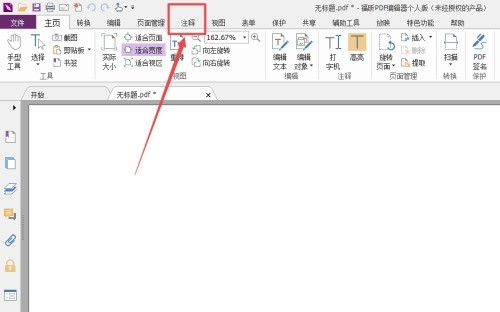
2、然後點選圖章下方的倒三角符號。
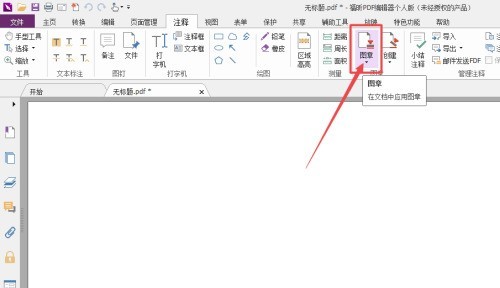
3、接著在標準圖章項,選擇已批准圖章。
4、最後如下圖就新增了已核准圖章。
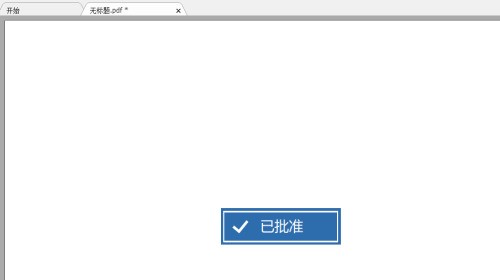 #
#
以上是福昕PDF編輯器怎麼加入已核准圖章_福昕PDF編輯器新增已核准圖章教學的詳細內容。更多資訊請關注PHP中文網其他相關文章!
陳述:
本文轉載於:zol.com.cn。如有侵權,請聯絡admin@php.cn刪除

